Om xml naar csv te converteren was het mechanisme nog nooit zo eenvoudig als met PDFelement, als een van de beste en de meest geavanceerde programma's die ook voor verschillende andere opties kunnen worden gebruikt. Om xml naar csv online te converteren zijn er veel opties, maar geen enkele is uitvoerbaar. Als u wilt weten hoe u xml naar csv kunt converteren, dan is dit de meest geavanceerde optie die u kunt vinden. Het programma is goed gewaardeerd door de gebruikers en dat komt allemaal door de productiviteit.
Converteer XML naar CSV onder Windows
Het proces dat u in dit verband moet volgen, is zeer acceptabel, alleen omdat de interface van het programma zeer intuïtief is. Het beste gedeelte van PDFelement is dat het de gebruikers niet in problemen brengt met betrekking tot de functionaliteit ervan. Het komt allemaal omdat het ontwikkelteam van het programma weet hoe het het up to dat moet houden. Het programma wordt altijd up-to-date gehouden en daarom is het degene waarmee de gebruikers alle functies gemakkelijk kunnen uitvoeren.
Stap 1. Open een XML
Klik met de rechtermuisknop op het XML-bestand zodat het kan worden geopend met de applicatie die u wilt openen. Of u kunt het slepen op een browsertabblad, het wordt dan rechtstreeks met de browser geopend.

Stap 2. Print de XML
Druk op de CTRL + P-toetsen of klik op de knop "Afdrukken" om het afdrukdialoogvenster te openen. En selecteer "Wondershare PDFelement" als de printer om af te drukken.

Stap 3. Converteer XML naar CSV Excel
Het bestand wordt automatisch geopend in PDFelement, ga naar het tabblad "Converteren" en selecteer vervolgens de optie "Naar Excel" om ervoor te zorgen dat de instellingen naar behoefte worden gewijzigd. Na conversie kunt u het geconverteerde Excel-bestand openen en opslaan als een CSV-bestand. Dit zijn de enige stappen die nodig zijn voor het converteren van xml naar csv.

Extraheer XML naar CSV met PDFelement
Dit proces is ook heel gemakkelijk uit te voeren en de stappen die in het proces zijn opgenomen, spreken voor zich.
Stap 1. Open aan XML in PDFelement
Gebruik dezelfde bovenstaande stappen om een XML-bestand in een browser te openen en kies PDFelement om het af te drukken. Vervolgens wordt het bestand rechtstreeks in PDFelement geopend. Ga naar "Formulier">"Data Extractie" knop, en selecteer "Extraheer gegevens uit de formuliervelden" of "Extraheer gegevens uit gemarkeerde PDF" en klik op "Volgende".

Stap 2. Converteer XML bestand naar CSV
Het pop-upvenster Batchproces verschijnt en u kunt meer bestanden toevoegen. Klik op "Start" en stel het uitvoerformaat in als .csv (*.csv) en klik op "Opslaan".
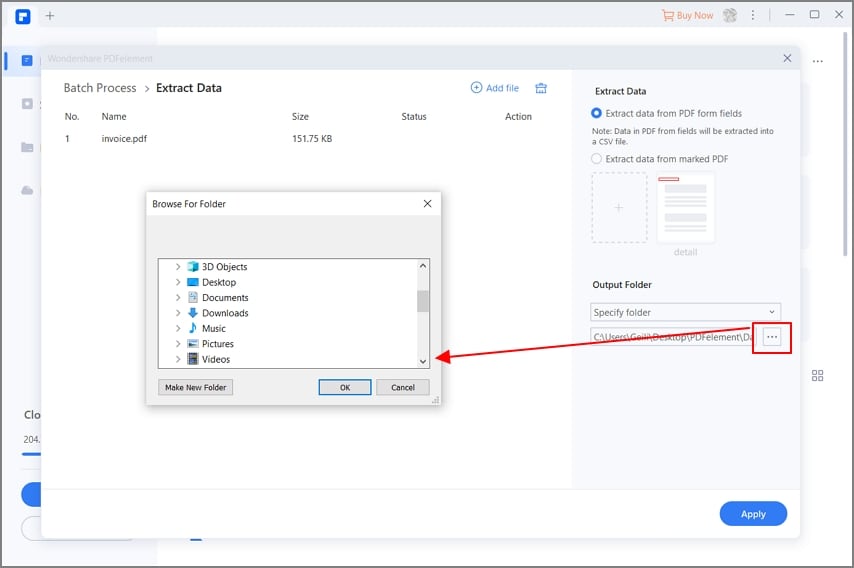
Waarom kiezen voor PDFelement om XML naar CSV te converteren?
Deze xml naar csv-converter download is gratis en stelt gebruikers in staat om het programma te proberen voordat ze de aankoop doen. Om een xml-bestand naar csv te converteren, is er geen ander programma dat zo eenvoudig is als PDFelement. Dit conversiehulpmiddel van xml naar csv heeft de opties die niet beschikbaar zijn in enig ander programma omdat ze uniek zijn. Van eenvoudige tot geavanceerde functies, deze xml csv-converter heeft het allemaal. In vergelijking met een online xml naar csv wordt PDFelement ten zeerste aanbevolen.
PDFelement is een programma dat ervoor zorgt dat de beste en de meest geavanceerde functies worden uitgevoerd met niet alleen een PDF, maar met elk formaat. Het beste gedeelte van PDFelement is dat het de gebruikers in staat stelt de problemen te overwinnen die andere ondermaatse programma's bieden. Het gebruik van het programma is eenvoudig en het wordt ten zeerste aanbevolen aan de gebruiker die geen technische achtergrond heeft. Met PDFelement kunnen gebruikers ook het proces volledig afhandelen, omdat hun interactie altijd vereist is om het proces voor elkaar te krijgen. Het is een van de beste programma's aller tijden die u de gewenste resultaten zal opleveren, meer informatie over hoe u PDFelement gebruikt kunt u hier vinden.
- Voor zakelijke gebruikers is dit programma een zegen. Het kan worden gebruikt om paginanummers, bates-nummers en de pagina-elementen in te voegen.
- De OCR van het programma is een van de zeer geavanceerde kenmerken van het programma. Het kan worden gebruikt om gegevens uit welke afbeelding dan ook te halen.
- De gescande PDF OCR kan met dit programma ook gemakkelijk worden uitgevoerd. U kunt een volledige of gedeeltelijke OCR uitvoeren naar keuze.
- Met dit programma kan het PDF-formulierveld worden gemaakt en dezelfde terminologie kan ook worden gebruikt om de formuliervelden te herkennen.
Tips: Beter Begrip van het CSV Formaat
Uitgebracht in 2005, CSV of de door komma's gescheiden waarden zijn degenen die kunnen worden gebruikt om gemakkelijk en tevreden tabulaire gegevens op te slaan. De RFC 4180-standaard wordt gebruikt om de waarden van het CSV-formaat te standaardiseren. Er zijn veel tekensets die kunnen worden gebruikt om de CSV-opmaak aan te duiden. Het bevat ASCII, Unicode, EBCDIC en Shift JIS. Het grootste gedeelte van het CSV-bestand is de recordafhandeling die door de gebruikers over de hele wereld zeer wordt gewaardeerd. Er kan gemakkelijk één record per bestand worden opgeslagen. De volgorde van de velden blijft ook hetzelfde in het CSV-formaat.
|
Formaten
|
CSV
|
XLSX
|
XLSM
|
XLSB
|
|---|---|---|---|---|
| Bestandstype | Door komma's gescheiden waarden | Open XML Spreadsheet | Excel Macro-Ingeschakeld Werkboek | Excel Binair Werkboek |
| Aanvang | 2005 | 2007 | 2007 | 2007 |
| Bestandsextensies | .csv | .xlsx | .xlsm | .xlsb |
| Standaarden | RFC 4180 | LOTUS 1 – 2 – 3 | LOTUS 1 – 2 – 3 | LOTUS 1 – 2 – 3 |
| Open Formaat | Ja | Nee | Nee | Nee |
| Laatste Uitgave | 2005 | 2016 | 2016 | 2016 |


